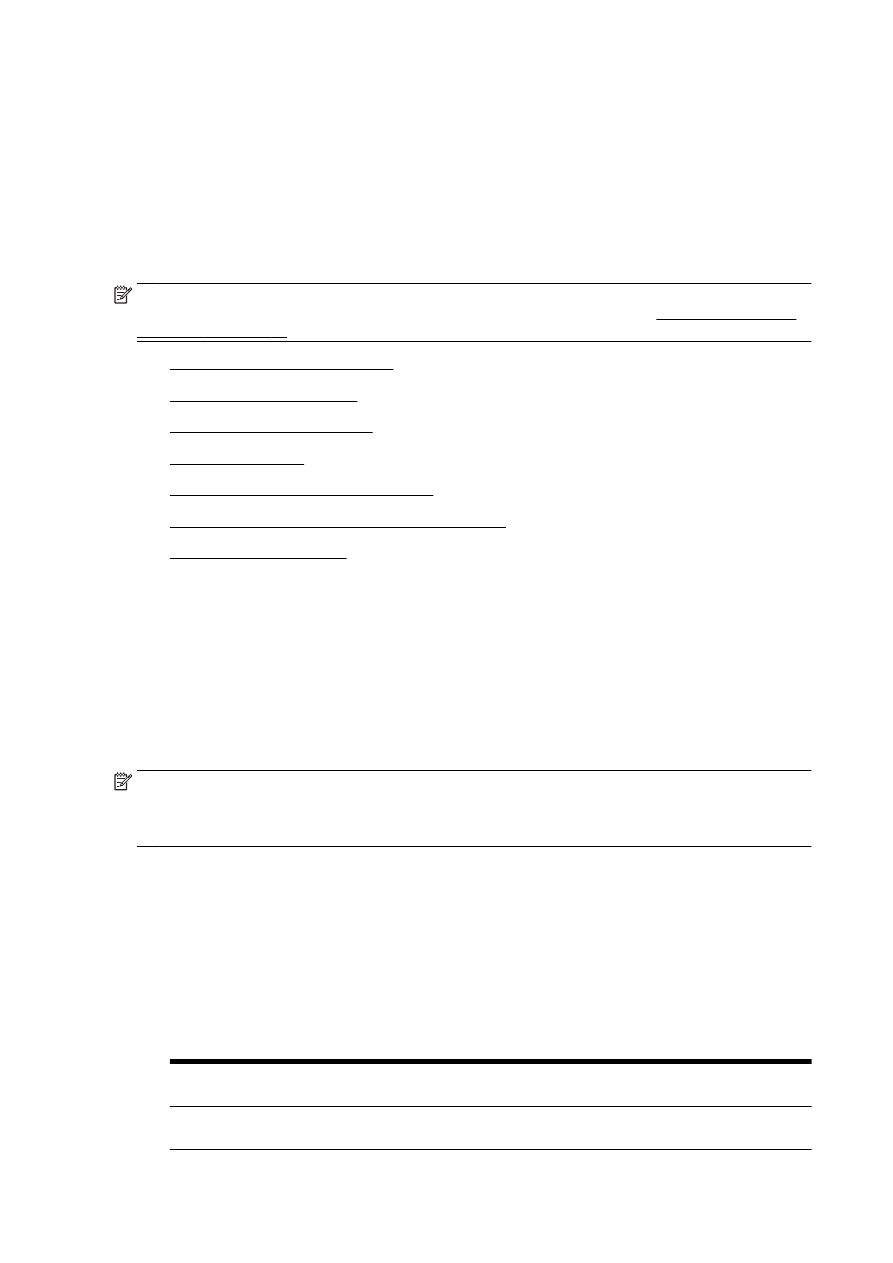
Mencetak laporan konfirmasi faks
●
Mencetak laporan galat faks
●
Mencetak dan melihat log faks
●
Menghapus log faks
●
Mencetak rincian transaksi faks terakhir
●
Mencetak Caller ID Report (Laporan ID Panggilan)
●
Melihat Riwayat Panggilan
Mencetak laporan konfirmasi faks
Jika Anda membutuhkan lembar konfirmasi untuk faks yang telah berhasil terkirim, ikuti petunjuk
berikut untuk mengaktifkan konfirmasi faks sebelum mengirim faks. Pilih On (Fax Send) (Kirim Faks -
Aktif) atau On (Send and Receive) (Kirim dan Terima - Aktif).
Pengaturan standar konfirmasi faks adalah Off (Nonaktif). Ini artinya laporan konfirmasi tidak akan
dicetak untuk setiap faks yang dikirim atau diterima. Setiap selesai pengiriman, sebuah pesan
konfirmasi muncul sebentar pada layar panel kontrol untuk menunjukkan apakah faks berhasil
terkirim.
CATATAN: Anda dapat menyertakan gambar halaman pertama pada faks dalam laporan Fax Sent
Confirmation (Konfirmasi Faks yang Dikirim) jika Anda memilih On (Fax Send) (Kirim Faks - Aktif)
atau On (Send and Receive) (Kirim dan Terima - Aktif), dan jika Anda memindai faks yang akan
dikirim dari memori atau menggunakan pilihan Scan and Fax (Pindai dan Faks).
Untuk mengaktifkan konfirmasi faks
1.
Dari layar panel kontrol printer, sentuh dan geserkan jari Anda pada layar, kemudian sentuh
Setup.
2.
Sentuh Fax Setup (Setup Faks).
3.
Sentuh Advanced Fax Setup (Pengesetan Faks Lanjutan), lalu sentuh Fax Confirmation
(Konfirmasi Faks).
4.
Sentuh untuk memilih salah satu pilihan berikut.
Off (Nonaktif)
Mesin tidak akan mencetak laporan konfirmasi faks jika Anda berhasil menerima dan
mengirim faks. Ini adalah pengaturan standar.
On (Fax Send) (Kirim
Faks - Aktif)
Mencetak laporan konfirmasi faks untuk setiap faks yang Anda kirim.
86 Bab 5 Faks
IDWW
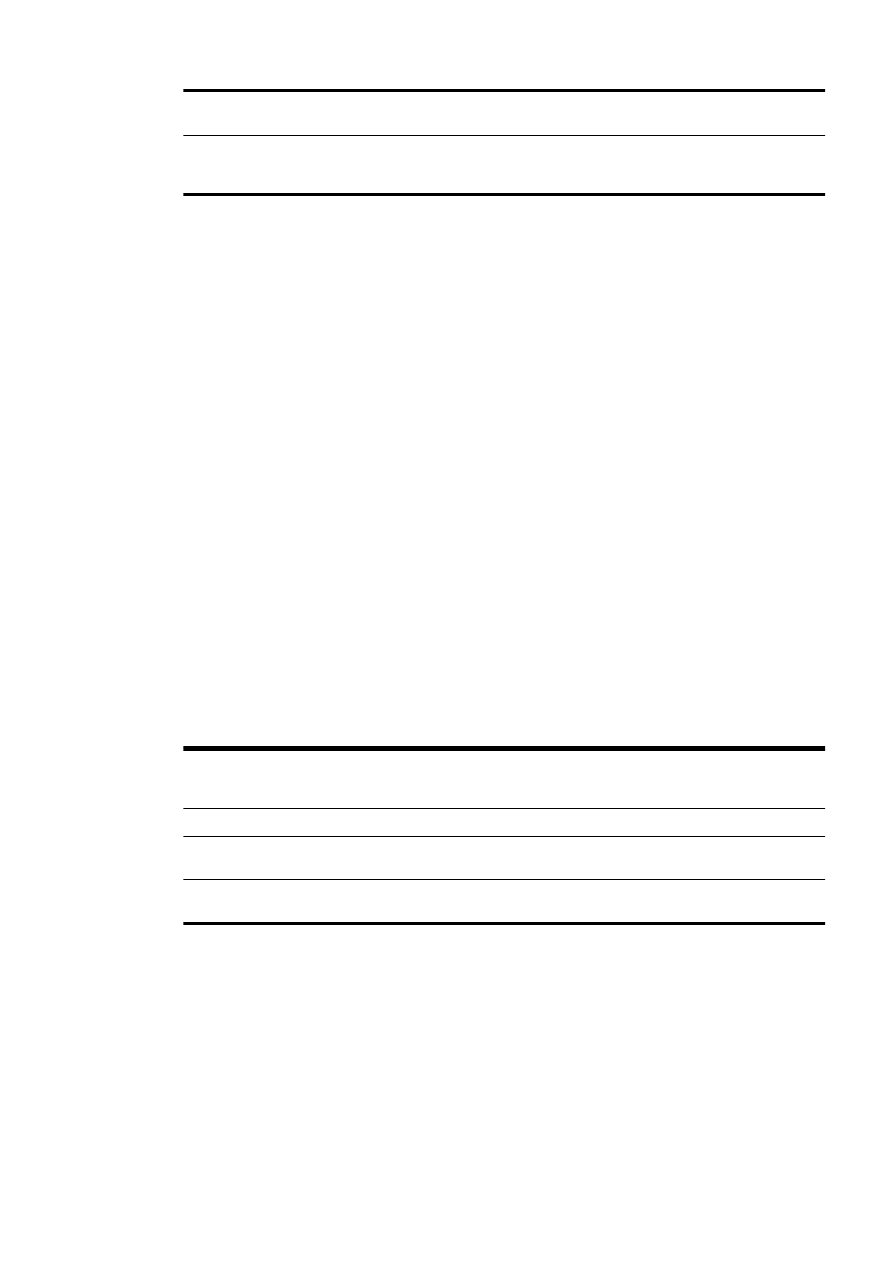
On (Fax Receive)
(Terima Faks - Aktif)
Mencetak laporan konfirmasi faks untuk setiap faks yang Anda terima.
On (Send and Receive)
(Kirim dan Terima -
Aktif)
Mencetak laporan konfirmasi faks untuk setiap faks yang Anda kirim dan terima.
Untuk menyertakan gambar faks pada laporan
1.
Dari layar panel kontrol printer, sentuh dan geserkan jari Anda pada layar, kemudian sentuh
Setup.
2.
Sentuh Fax Setup (Setup Faks).
3.
Sentuh Advanced Fax Setup (Pengesetan Faks Lanjutan), lalu sentuh Fax Confirmation
(Konfirmasi Faks).
4.
Sentuh On (Fax Send) (Kirim Faks - Aktif) atau On (Send and Receive) (Kirim dan Terima -
Aktif).
5.
Sentuh Fax Confirmation with image (Konfirmasi Faks dengan gambar).